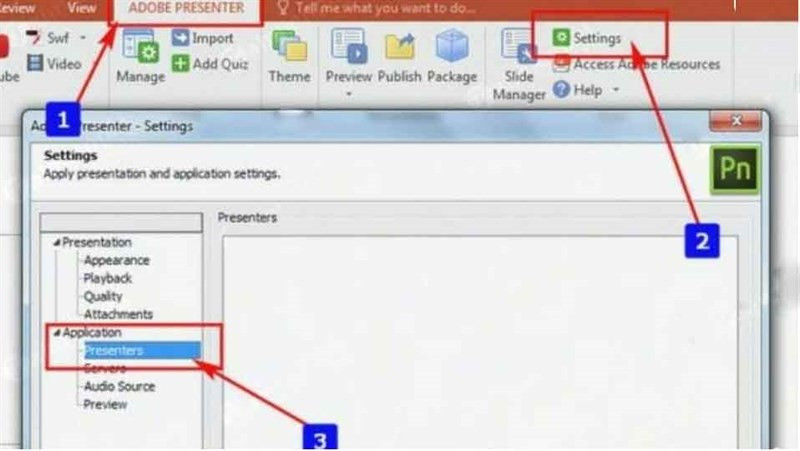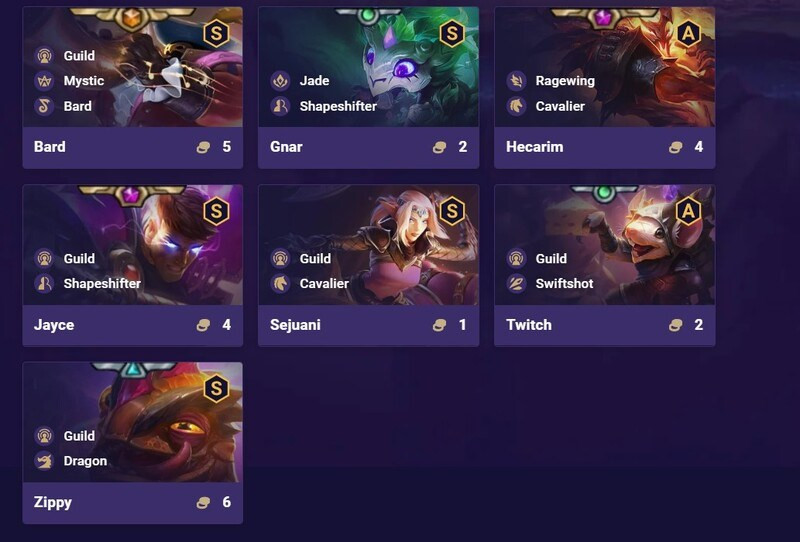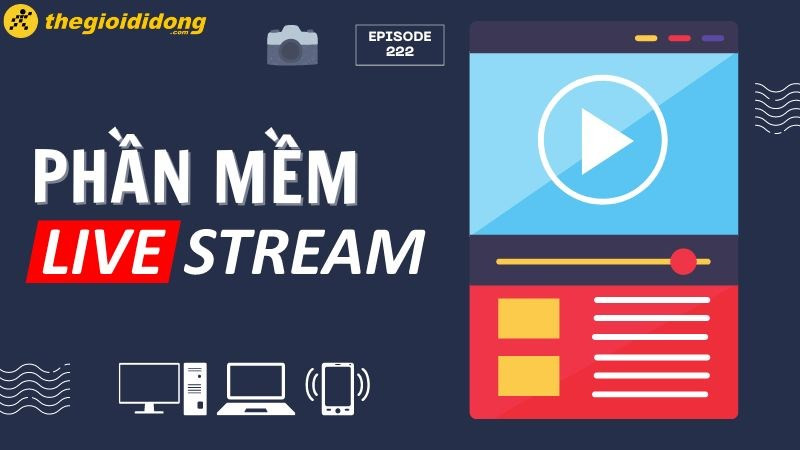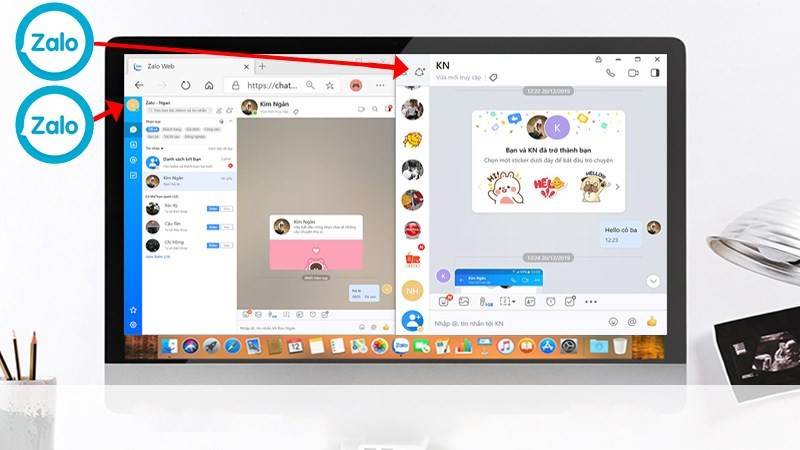
Hướng Dẫn Đăng Nhập 2 Nick Zalo Trên Máy Tính Đơn Giản
Bạn đang sử dụng 2 tài khoản Zalo và muốn đăng nhập cùng lúc trên máy tính để tiện theo dõi công việc và liên lạc với bạn bè? Bài viết này trên tintuclienminh.com sẽ hướng dẫn bạn 2 cách đăng nhập 2 nick Zalo trên máy tính cực kỳ đơn giản và dễ thực hiện.
Bạn đã bao giờ cảm thấy phiền phức khi phải liên tục đăng xuất và đăng nhập lại giữa hai tài khoản Zalo trên máy tính? Việc này không chỉ tốn thời gian mà còn dễ khiến bạn bỏ lỡ những thông tin quan trọng. Vậy làm thế nào để có thể sử dụng song song hai tài khoản Zalo một cách hiệu quả? Hãy cùng tìm hiểu ngay sau đây.
Tại Sao Nên Đăng Nhập 2 Tài Khoản Zalo Trên Máy Tính?
Đăng nhập cùng lúc 2 tài khoản Zalo trên máy tính mang lại nhiều lợi ích thiết thực:
- Tiết kiệm thời gian: Không cần mất công đăng xuất, đăng nhập liên tục giữa các tài khoản.
- Nâng cao hiệu suất: Dễ dàng quản lý và theo dõi công việc, liên lạc với bạn bè, người thân trên cả hai tài khoản.
- Tránh bỏ lỡ thông tin: Nhận thông báo từ cả hai tài khoản cùng lúc, không lo bỏ sót tin nhắn quan trọng.
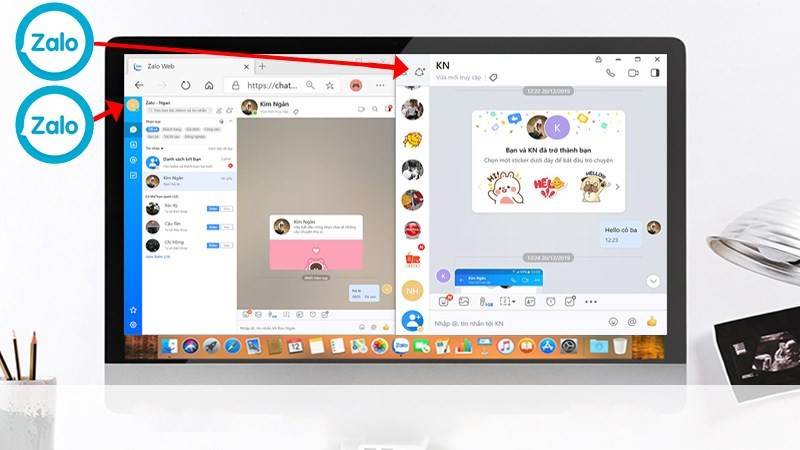 Đăng nhập hai tài khoản Zalo trên máy tínhAlt: Giao diện hai tài khoản Zalo đang hoạt động song song trên máy tính
Đăng nhập hai tài khoản Zalo trên máy tínhAlt: Giao diện hai tài khoản Zalo đang hoạt động song song trên máy tính
Cách 1: Sử Dụng Zalo PC và Zalo Web
Đây là cách đơn giản và phổ biến nhất để đăng nhập 2 nick Zalo trên máy tính.
Các Bước Thực Hiện:
- Đăng nhập Zalo Web: Truy cập vào Web Zalo Chat và đăng nhập tài khoản Zalo thứ nhất bằng số điện thoại và mật khẩu.
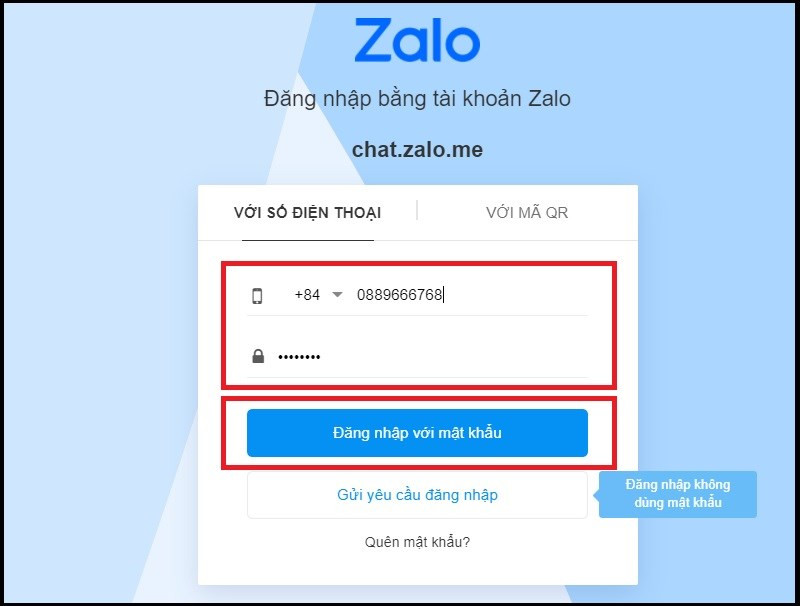 Điền thông tin đăng nhập trên Zalo webAlt: Giao diện đăng nhập Zalo Web trên trình duyệt
Điền thông tin đăng nhập trên Zalo webAlt: Giao diện đăng nhập Zalo Web trên trình duyệt
- Cài đặt và đăng nhập Zalo PC: Tải và cài đặt ứng dụng Zalo PC từ trang chủ Zalo. Sau khi cài đặt xong, mở ứng dụng và đăng nhập tài khoản Zalo thứ hai.
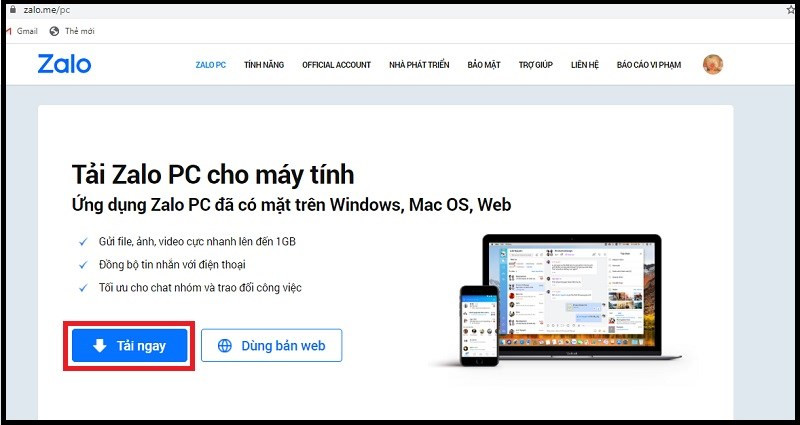 Truy cập trang tải phần mềm ZaloAlt: Trang chủ Zalo với nút tải ứng dụng Zalo PC
Truy cập trang tải phần mềm ZaloAlt: Trang chủ Zalo với nút tải ứng dụng Zalo PC
Cách 2: Sử Dụng All-in-One Messenger
All-in-One Messenger là một tiện ích mở rộng trên trình duyệt Chrome cho phép bạn quản lý nhiều tài khoản nhắn tin khác nhau, bao gồm cả Zalo.
Các Bước Thực Hiện:
- Cài đặt All-in-One Messenger: Tìm và cài đặt tiện ích All-in-One Messenger từ Chrome Web Store.
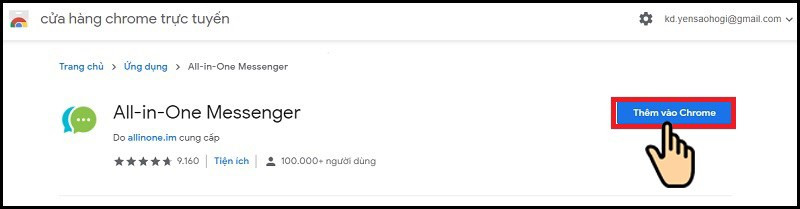 Truy cập ứng dụng All-in-One Messenger trên của hàng Chrome trực tuyếnAlt: Tiện ích All-in-One Messenger trên Chrome Web Store
Truy cập ứng dụng All-in-One Messenger trên của hàng Chrome trực tuyếnAlt: Tiện ích All-in-One Messenger trên Chrome Web Store
- Thêm tài khoản Zalo: Mở All-in-One Messenger, tìm và chọn Zalo. Thêm hai tài khoản Zalo của bạn bằng cách nhập số điện thoại và mật khẩu tương ứng.
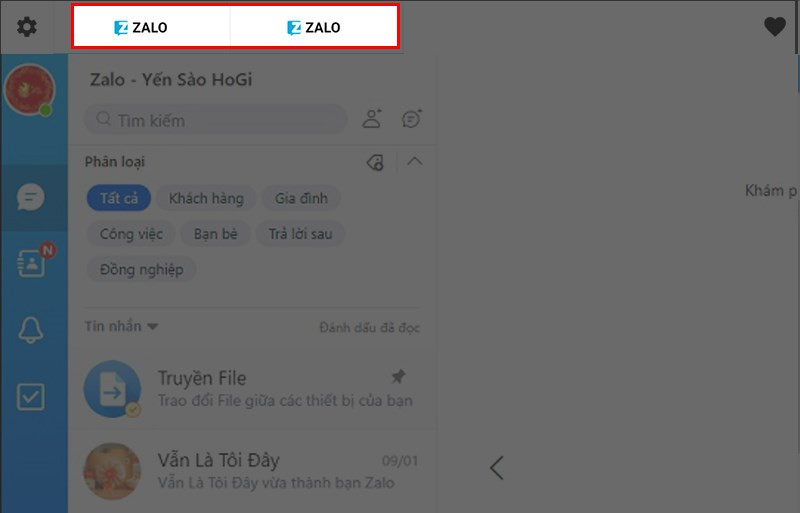 2 Tài khoản Zalo đã được đăng nhập trên All-in-OneAlt: Giao diện All-in-One Messenger với hai tài khoản Zalo đã đăng nhập
2 Tài khoản Zalo đã được đăng nhập trên All-in-OneAlt: Giao diện All-in-One Messenger với hai tài khoản Zalo đã đăng nhập
Kết Luận
Trên đây là hai cách đơn giản để đăng nhập 2 nick Zalo trên máy tính. Hy vọng bài viết này sẽ giúp bạn quản lý công việc và liên lạc với mọi người một cách hiệu quả hơn. Hãy chia sẻ bài viết này nếu bạn thấy hữu ích nhé! Bạn có mẹo nào khác để sử dụng Zalo hiệu quả hơn? Hãy để lại bình luận bên dưới để cùng thảo luận!